Używając odpowiednich narzędzi, możesz znacząco poprawić kolorystykę swoich obrazów. Filtr "Contrast Color Range" w Color Efex Pro 4 to potężne narzędzie do wzmacniania kontrastów kolorystycznych w twoich zdjęciach. Niemniej jednak stosowanie tego filtru wiąże się z pewnymi ryzykami, takimi jak powstawanie wyblakłych miejsc. W tym przewodniku pokażę ci, jak skutecznie i subtelnie stosować filtr, aby uzyskać spektakularne rezultaty bez wpływania na jakość obrazu.
Najważniejsze ustalenia
- Filtr „Contrast Color Range” pozwala na delikatne dostosowanie kontrastów kolorystycznych.
- Uważaj, aby nie używać suwaków zbyt ekstremalnie, aby uniknąć odbarwień i wyblakłych miejsc.
- Dla optymalnej edycji obrazu ważne jest ostrożne korzystanie z różnych suwaków.
Krok po kroku
Krok 1 – Wybór filtru
Aby pracować z filtrami, otwórz swoje zdjęcie w Color Efex Pro 4 i wybierz filtr „Contrast Color Range”. Możesz wybrać filtr z menu lub z listy filtrów.
Krok 2 – Wykonanie pierwszych dostosowań
Gdy wybierzesz filtr, zauważysz, że obraz natychmiast się zmienia. To dlatego, że ustawienia domyślne nie są ustawione na zero. Poświęć chwilę, aby obserwować, jak zmienia się efekt obrazu, podczas gdy dostosowujesz wartości.
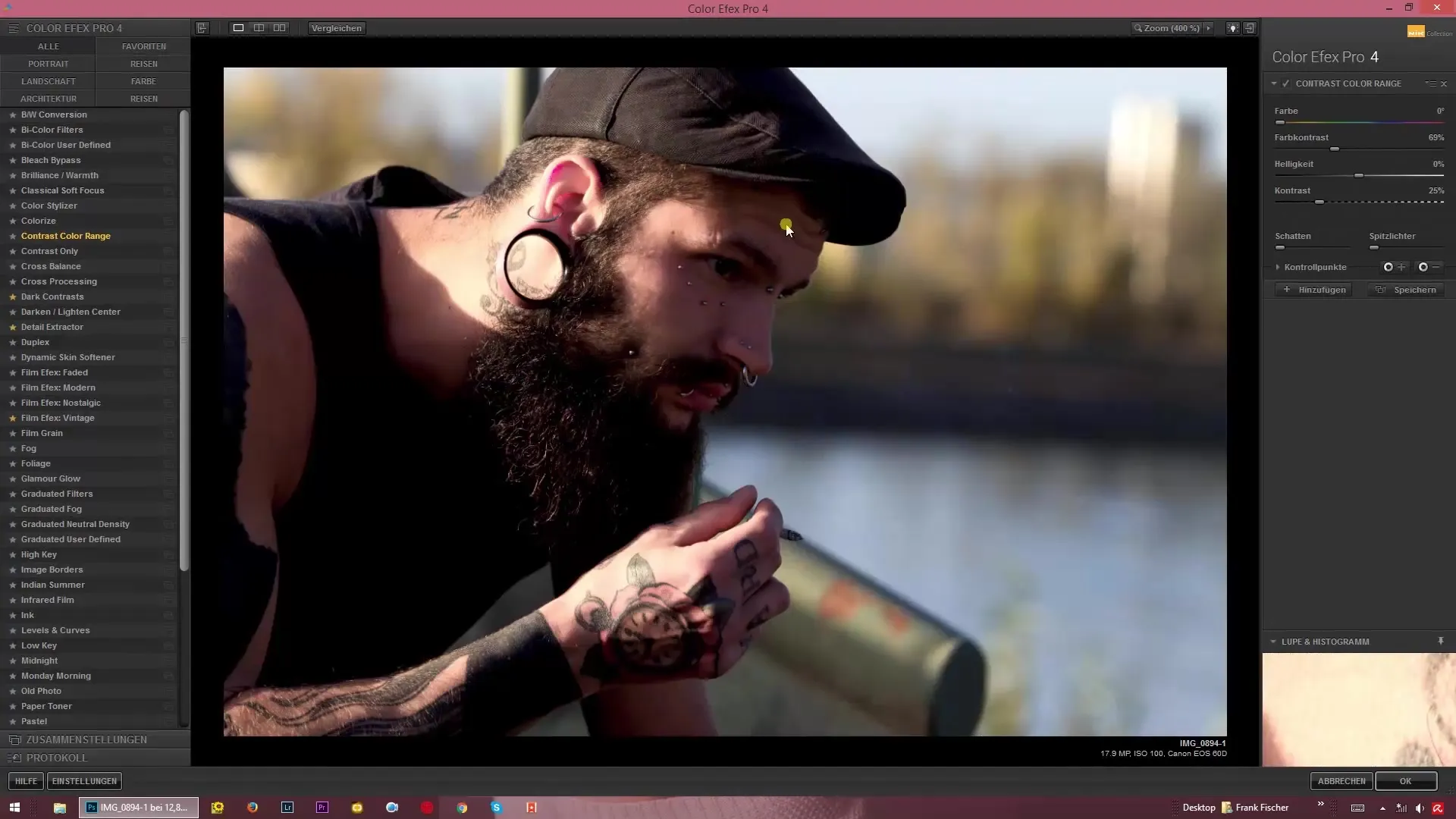
Krok 3 – Zwiększenie kontrastów kolorystycznych
Teraz masz możliwość zwiększenia kontrastu kolorystycznego. Przesuń odpowiedni suwak w prawo, aby wzmocnić efekt. Pamiętaj, że obraz szybko może uzyskać różowawy odcień, jeśli wybierzesz zbyt wysokie wartości.
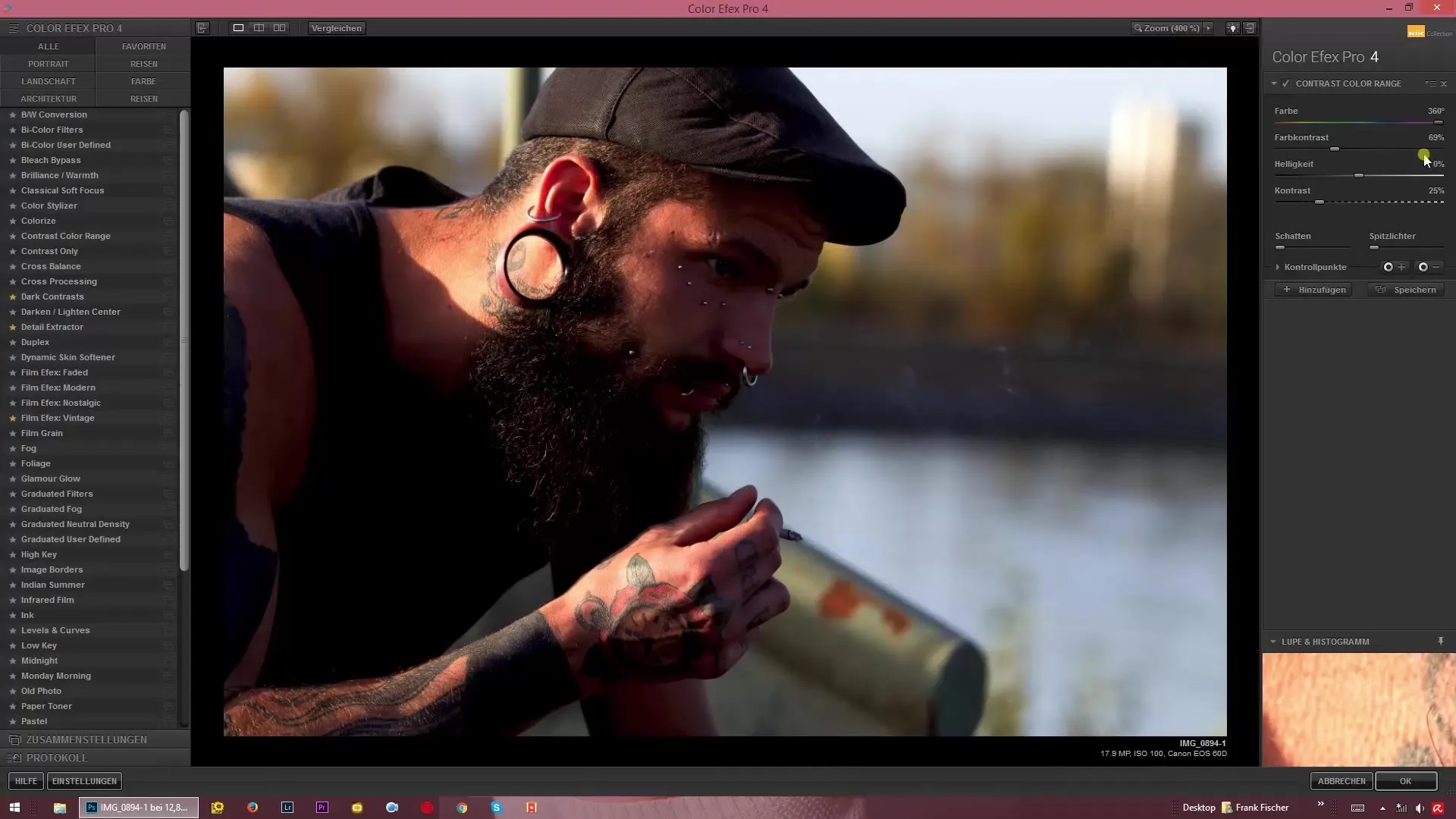
Krok 4 – Dokładne dostosowanie kontrastów kolorystycznych
Istnieje specjalny suwak do kontrastów kolorystycznych, który umożliwia głębsze dostosowania. Ostrożnie przesuń suwak do góry. Pamiętaj, że przy ekstremalnych wartościach (np. 200%) obraz może wydawać się silnie podkreślony i wyblakły.
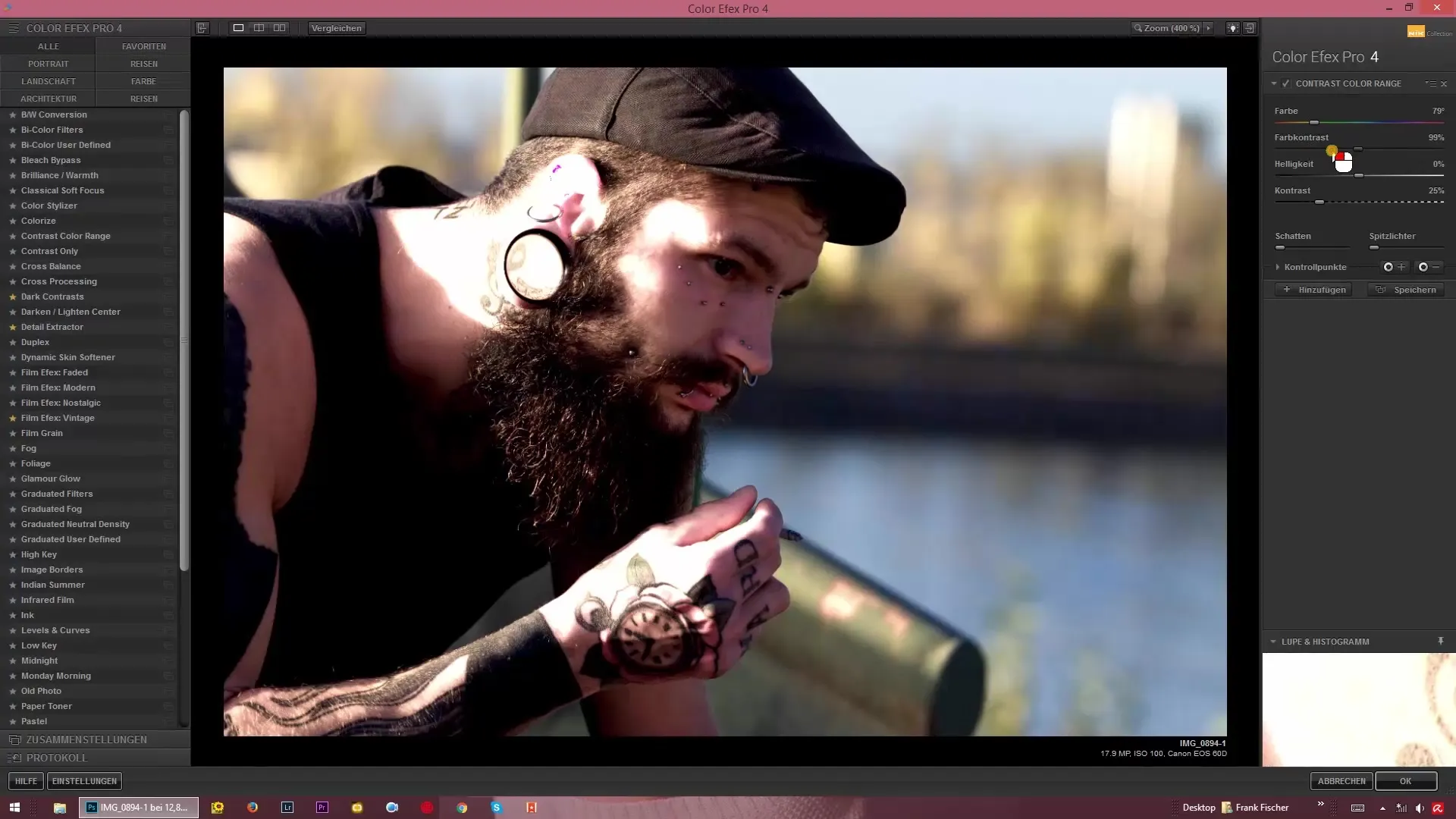
Krok 5 – Unikanie magentowego zabarwienia
Ważnym aspektem pracy z filtrem „Contrast Color Range” jest potencjalne powstawanie magentowych miejsc na obrazie. Regularnie sprawdzaj, jak zmiany wpływają na równowagę kolorów twojego obrazu. Ustaw suwak tak, aby obraz pozostał zrównoważony.
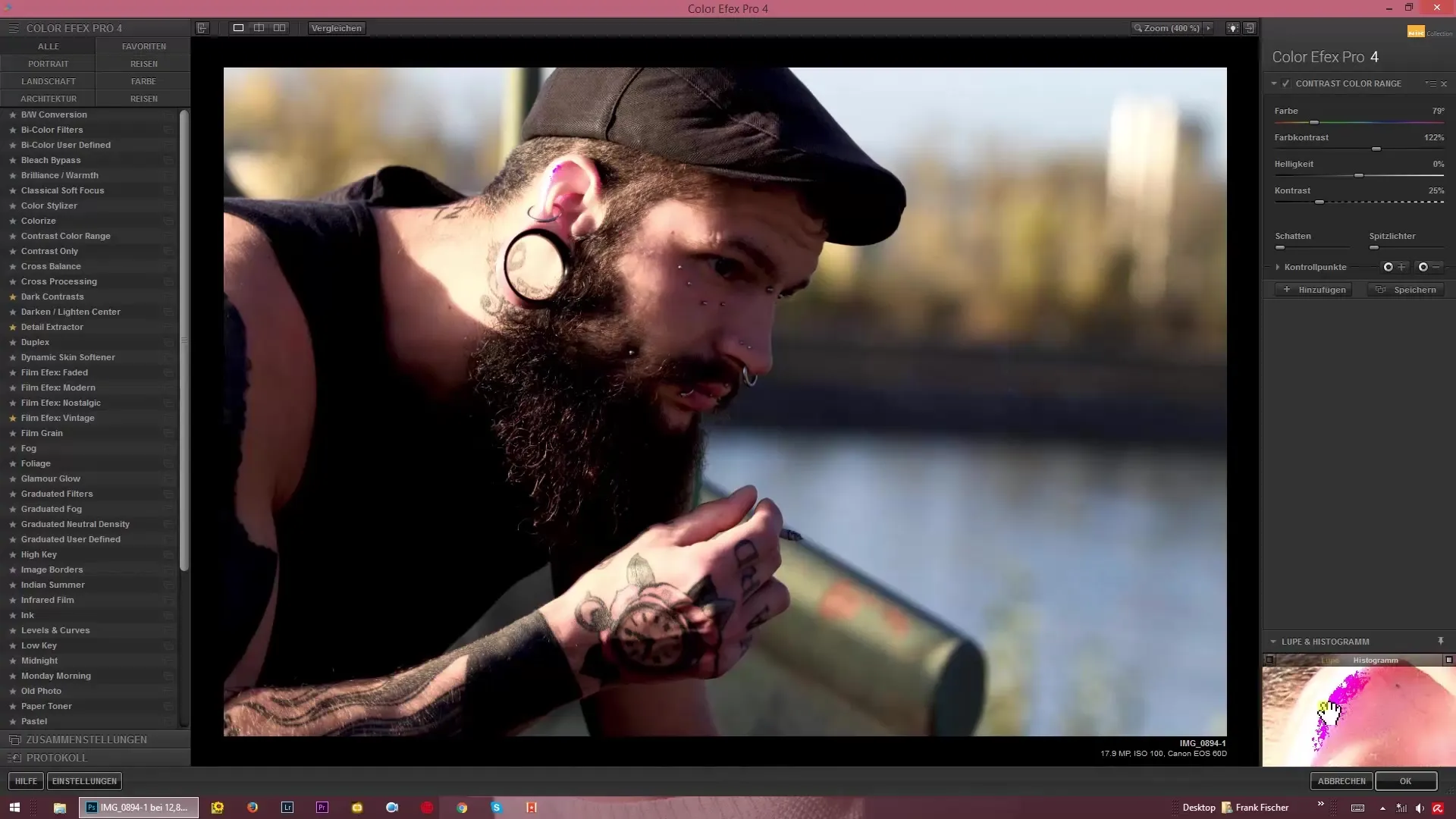
Krok 6 – Dostosowanie jasności
Suwak jasności to kolejne przydatne narzędzie, którego powinieneś używać z rozwagą. Jeśli ustawisz suwak jasności na 100%, uzyskasz prawie czysto białe zdjęcie. Przeciwnie, jeśli zredukujesz go do minimum; wtedy obraz uzyska bardzo ciemny nastrój.
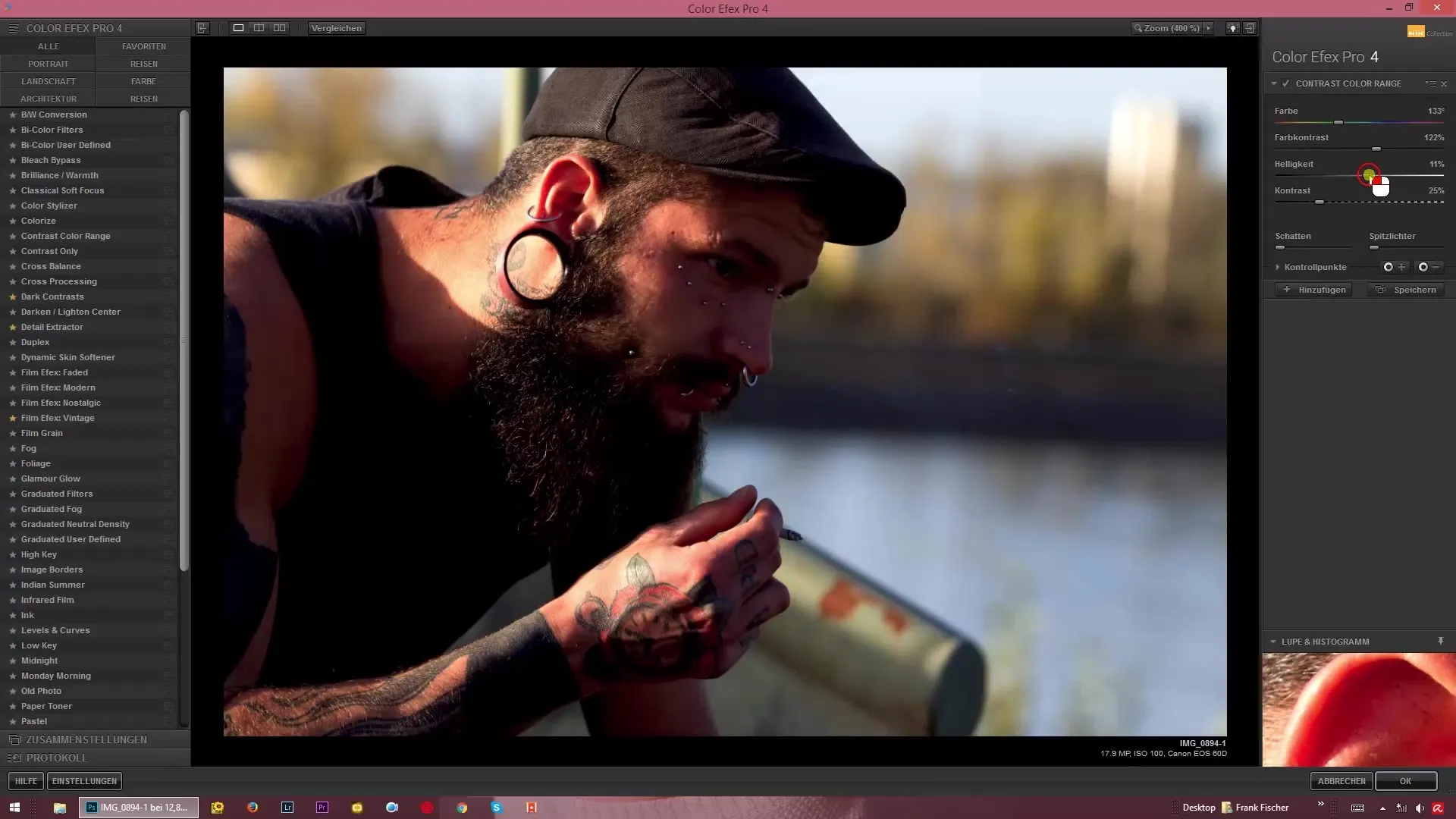
Krok 7 – Użycie suwaka kontrastu
Użyj suwaka kontrastu, aby przyciemnić cienie i rozjaśnić światła. Ostrożnie przesuwaj również ten suwak, aby uniknąć niechcianych wyblakłych miejsc. Precyzyjne dostosowania są tutaj kluczowe, aby osiągnąć pożądany efekt.
Krok 8 – Ostateczne dostosowania
Dokładnie przyjrzyj się swojemu obrazowi. Zastanów się, czy chcesz dostosować dodatkowe odcienie lub kontrasty. Filtr oferuje wiele opcji, ale ważne jest, aby niczego nie przesadzać. Przemyślane podejście prowadzi do doskonałych rezultatów.
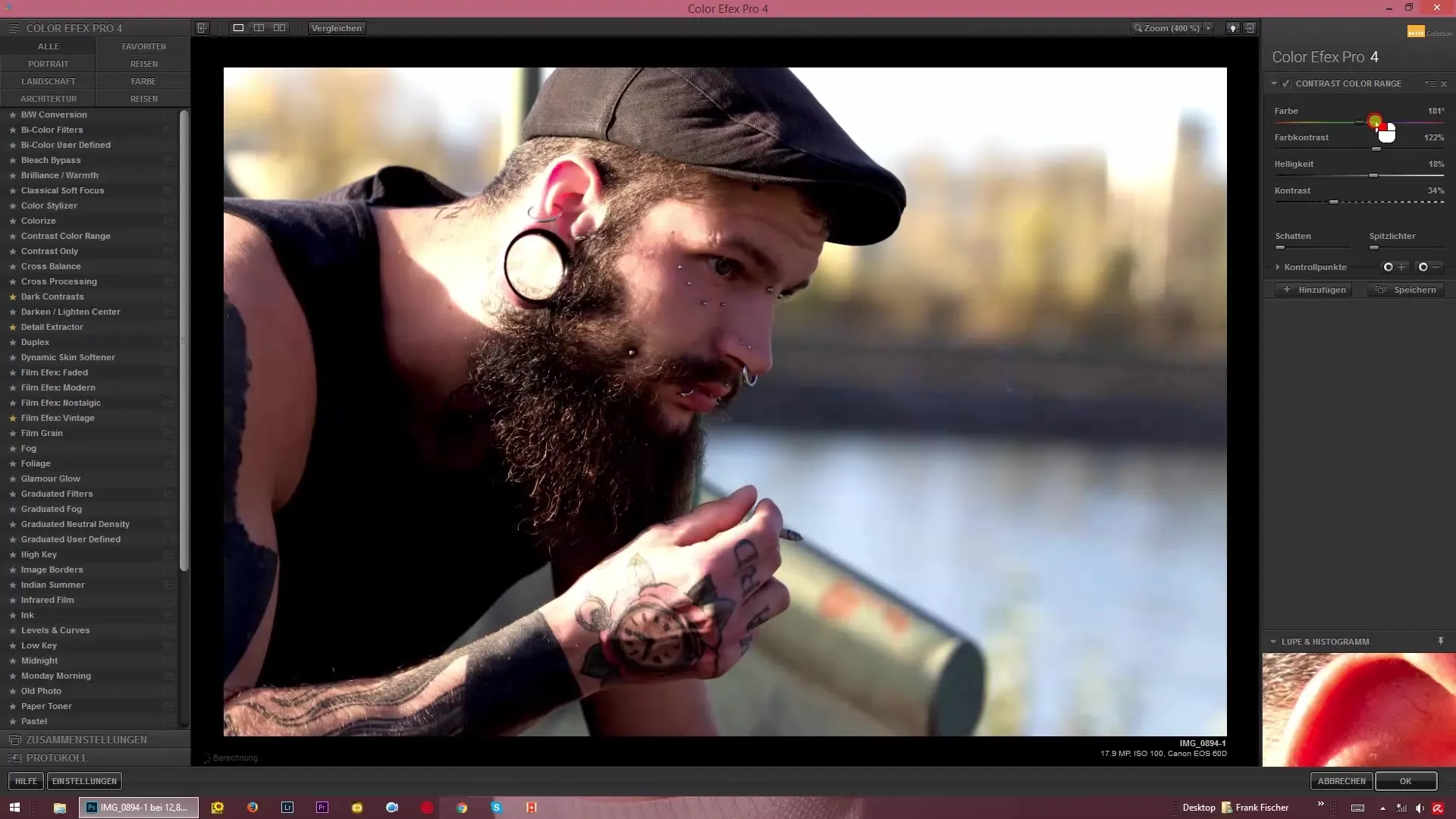
Podsumowanie – Wyraziste kontrasty kolorystyczne z Color Efex Pro 4: 14 optymalizacji Contrast Color Range
W tym przewodniku nauczyłeś się, jak poprawić kontrasty kolorystyczne za pomocą efektu „Contrast Color Range” w Color Efex Pro 4. Używaj różnych suwaków z rozwagą, aby uzyskać imponujące rezultaty, nie narażając jakości obrazu. Pamiętaj, że łagodne, subtelne stosowanie często prowadzi do najlepszych efektów.
Najczęściej zadawane pytania
Co robi filtr "Contrast Color Range"?Filtr umożliwia dostosowanie kontrastów kolorystycznych w obrazie.
Jak uniknąć wyblakłych miejsc?Używaj suwaków w umiarkowanych zakresach i regularnie sprawdzaj obraz.
Czy mogę zobaczyć efekt kolorystyczny przed zapisaniem?Tak, możesz obserwować zmiany w czasie rzeczywistym, podczas gdy dostosowujesz suwaki.
Podoba mi się efekt, czy mogę to zapisać?Tak, zapisz swoje zdjęcie po edycji w żądanym formacie.
Kiedy powinienem dokonywać dostosowań jasności?Jeśli chcesz uzyskać określony nastrój w obrazie, baw się suwakiem jasności.


